如何在苹果手机上卸载应用
日期: 来源:阿酷安卓网
苹果手机作为一款流行的智能手机,拥有丰富的应用程序供用户选择和下载,随着时间的推移,我们可能会发现一些应用程序并不再符合我们的需求或者我们不再使用它们。这时我们就需要对这些应用程序进行卸载。如何在iPhone上卸载应用程序呢?下面就来介绍一下简单的卸载步骤。
如何在iPhone上卸载应用程序
步骤如下:
1.打开手机设置界面选项下点击通用选项卡。
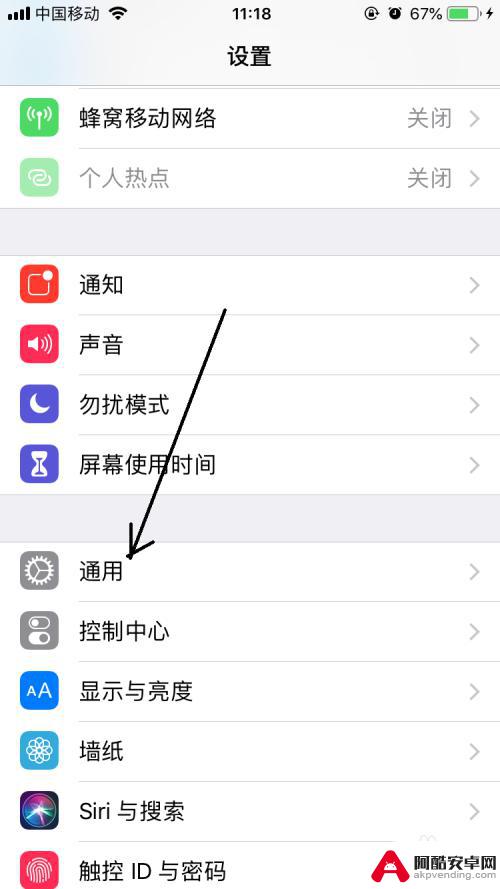
2.打开通用界面中点击iphone储存空间选项卡。
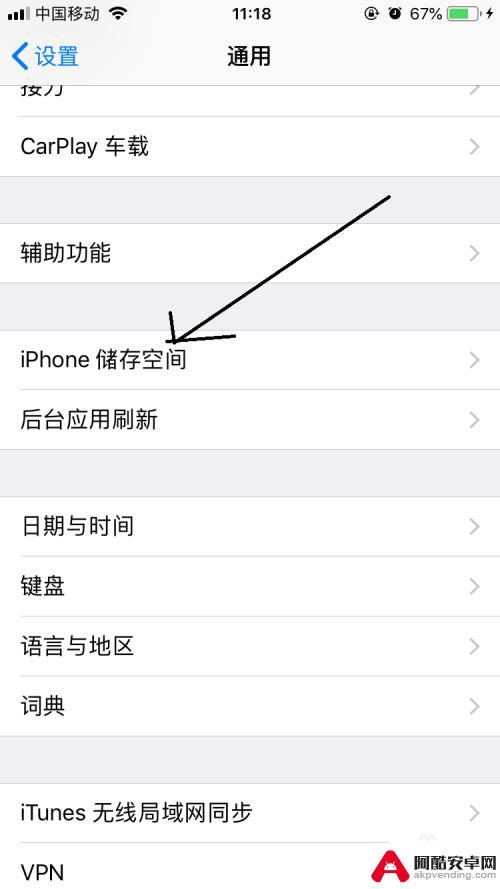
3.然后打开iphone储存空间界面中点击任何要卸载的程序,除系统自带的软件。这里以音乐为例。

4.点击音乐程序后可打开音乐界面选项中点击卸载应用按钮。
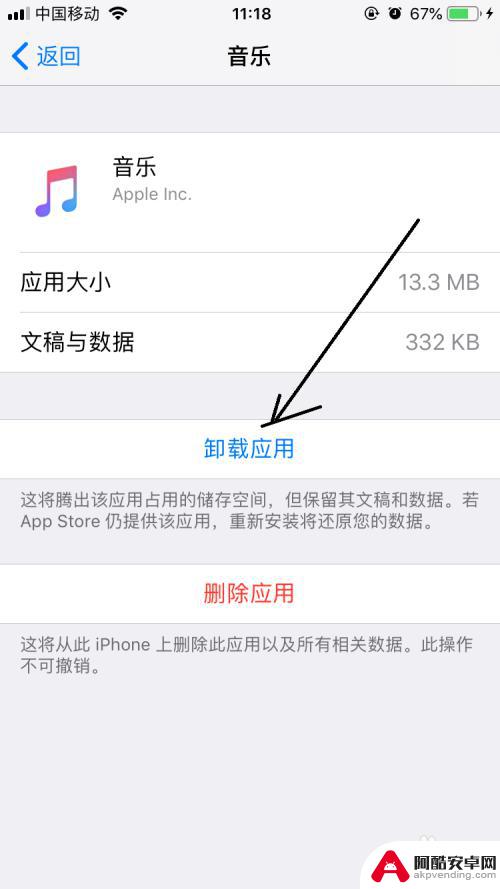
5.再弹出卸载应用提示对话框,在这点击卸载应用选项。
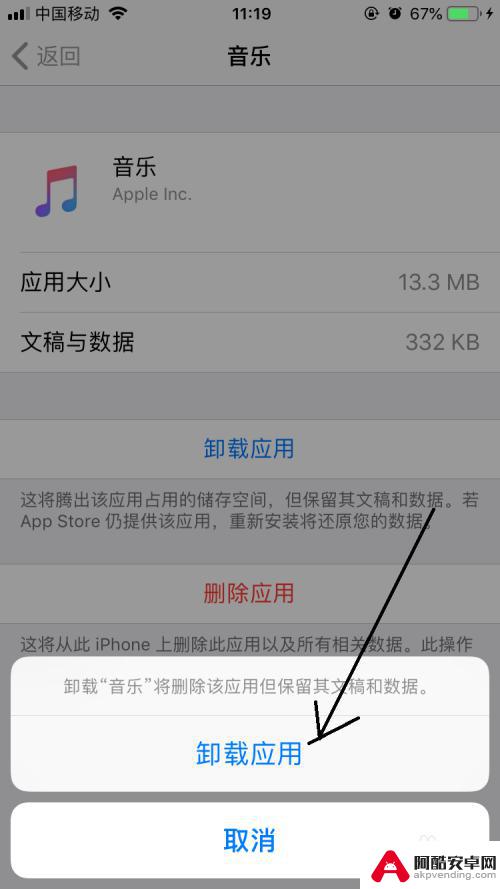
6.返回到音乐界面选项中点击删除应用按钮。
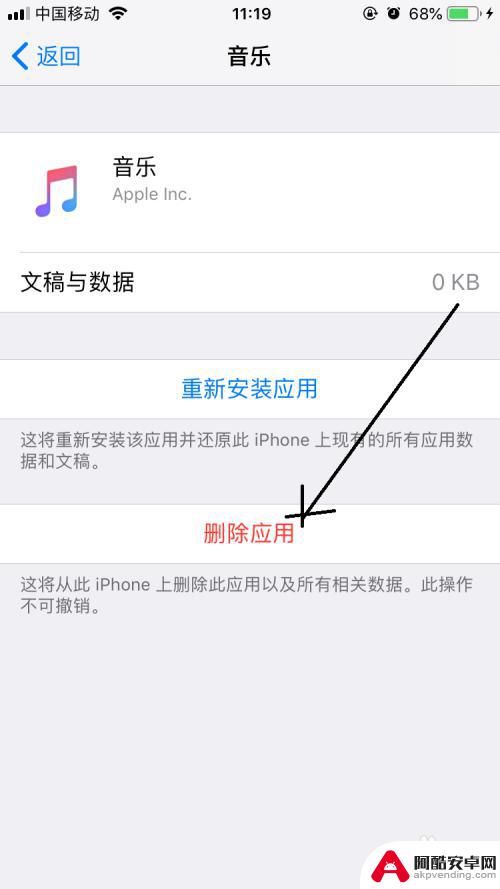
7.再次出现提示对话框点击删除应用按钮即可卸载完成了。
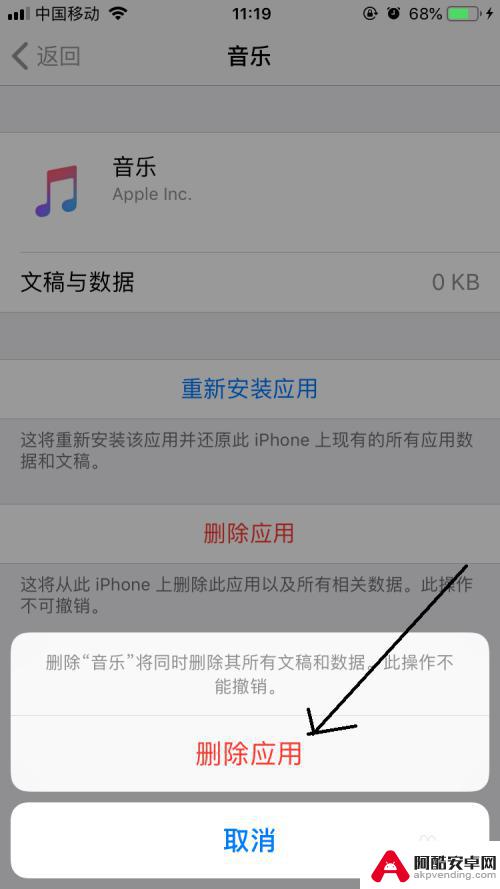
以上是如何在苹果手机上卸载应用的全部内容,如果您遇到这种情况,可以按照小编的方法进行解决,希望能对大家有所帮助。










